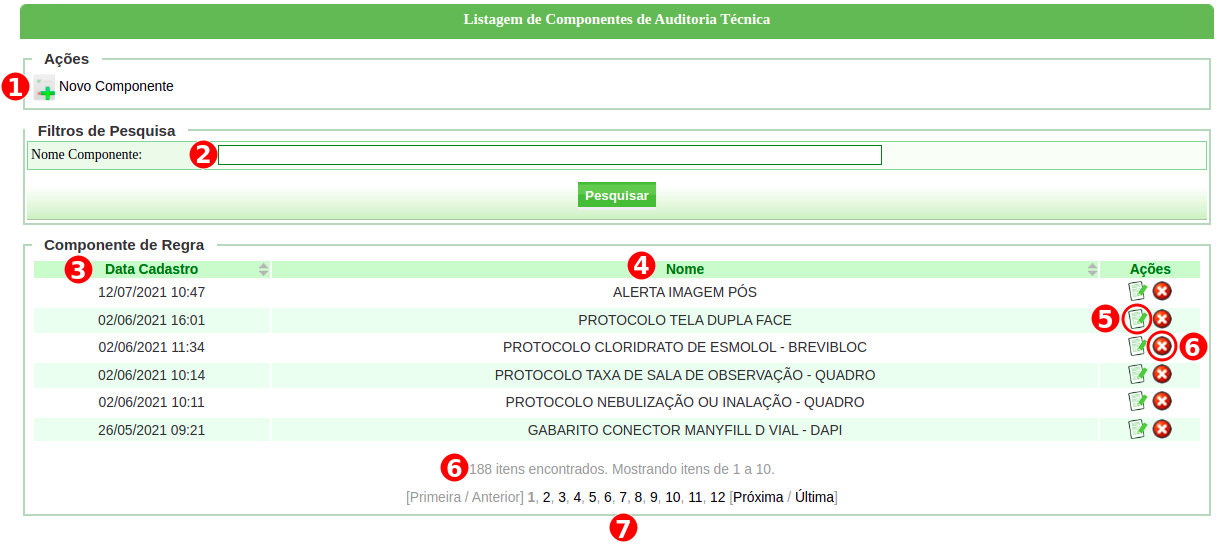Como configurar componentes de auditoria técnica?
Nota: O Componente é um mecanismo do módulo de auditoria técnica que possibilita a definição de regras baseadas nos eventos, que são aplicadas no momento do recebimento das contas. Estes componentes podem ser combinados com as demais regras de validação, por exemplo categorias, critérios, protocolo de instrução, glosa automática, gabaritos, motivo de glosa, alerta de serviços e auditoria antecipada.
Visualização dos componentes cadastrados
Para visualizar os componentes já cadastrados, execute os seguintes passos:
Passo 1) Acessar o menu Auditoria Técnica → Componentes;
Passo 2) Atestar a listagem de componentes cadastrados e as funcionalidades disponíveis na tela, conforme demonstrado na figura abaixo:
Segue detalhamento da tela:
-
Novo Componente;
-
Nome Componente;
-
Componente de Regra;
-
Data Cadastros Nome;
-
Editar;
-
Excluir;
3.3.3 – Cadastro de Componentes de Auditoria Técnica
Para cadastrar uma categoria, execute os seguintes passos:
Passo 1) Acessar o menu Auditoria Técnica → Componente;
Passo 2) Na tela de listagem de componentes, clicar em Novo Componente;
Passo 3) Na tela de cadastro de componentes de regra, preencher o formulário e clicar em salvar, conforme demonstrado na figura abaixo:
Os parâmetros disponíveis para o Cadastro de Componentes de Regra são:
Listagem de Componentes: Botão para retornar à tela de listagem de componentes já cadastrados;
-
Nome: Campo obrigatório que permite definir um nome para o Componente. Nota: O nome definido aqui é o identificador para localização em outros mecanismos da auditoria técnica;
-
Tipo Componente: Campo obrigatório que permite selecionar o tipo do componente para definição da regra:
-
-
-
Tabela Inteira: Permite criar uma regra que se aplica a todos os itens de uma tabela. Nota: Ao utilizar este tipo de componente é obrigatório definir os critérios de quantidade;
-
-
-
-
-
Código de Tabela: Permite criar uma regra que se aplica a códigos específicos. Nota: Ao selecionar essa opção é necessário definir os critérios complementares de: tabela secundária, classe gestão, tipo gestão, grau, quantidades e código;
-
-
-
-
-
Padrão de Código de Procedimento (%): Permite criar uma regra que se aplica a um intervalo de códigos (range). Nota: Ao selecionar essa opção é necessário definir o intervalo de códigos aos quais se aplicam a regra, exemplo: “4080” range de exames de imagem;
-
-
-
Tipo Tabela: Campo obrigatório que permite selecionar o tipo da tabela para definição da regra, as opções são:
-
-
-
TUSS – Taxas hospitalares, diárias e gases medicinais;
-
TUSS – Materiais;
-
TUSS – Medicamentos;
-
TUSS – Procedimentos e eventos em saúde;
-
Tabela Própria de Pacotes Odontológico;
-
Tabela Própria de Pacotes;
-
Outras Tabelas.
-
-
-
Tipo Tabela Secundária: Campo o obrigatório quando utilizado o Tipo tabela – Outras Tabelas, serve para definir a tabela a ser aplicada, geralmente é utilizada codificação própria do prestador;
-
Classe Gestão: Campo opcional que permite definir a classe para a classificação do item de acordo com o sistema de gestão;
-
Tipo Gestão: Campo opcional que permite definir um tipo para a classificação do item de acordo com o sistema de gestão;
-
Grau Gestão: Campo opcional que permite definir o grau para a classificação do item de acordo com o sistema de gestão;
-
Quantidade: Campo opcional que permite definir a quantidade de ocorrências do item na respectiva conta;
-
Quantidade Maior ou igual a: Campo opcional que permite definir por meio de operador lógico, a quantidade de ocorrências do item na respectiva conta;
-
Código: Campo obrigatório, caso o Tipo de Componente selecionado seja Código de Tabela. Permite aplicar a regra do componente a um código específico;
-
Descrição: Campo somente leitura preenchido automaticamente com a descrição do código informado no campo anterior;
-
Excluir item (Botão): Opção para remover o item do componente;
-
Adicionar item (Botão): Opção para adicionar novos itens de regra ao componente;
-
Remover item (Botão): Opção para remover o último item do componente;
Salvar (Botão): Opção para salvar a operação.